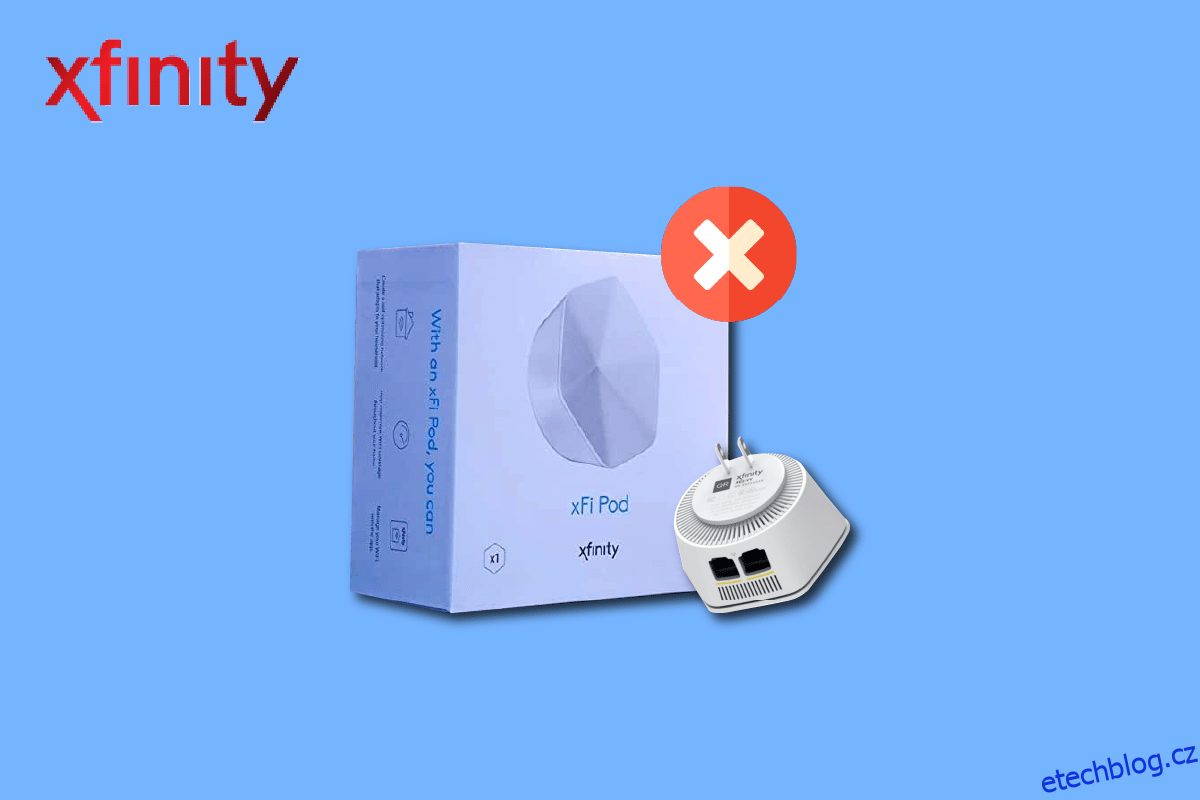Společnost Xfinity Company je jedním z dobře známých a spolehlivých poskytovatelů telekomunikačních služeb. Pro internetovou službu nabízenou kabelovou komunikací Comcast jsou často vyžadovány moduly Xfinity Gateway, Xfinity Modem a Xfinity xFi v balení. Problém s nefunkčními moduly Xfinity byl v poslední době hlavním problémem této konfigurace. To může být způsobeno různými důvody, z nichž hlavním důvodem je, že moduly xFi nejsou aktivovány pomocí aplikace Xfinity. Přečtěte si tento článek a zjistěte více takových důvodů problému a zkuste implementovat zde uvedené metody k vyřešení problému s nepřipojováním modulů Xfinity.
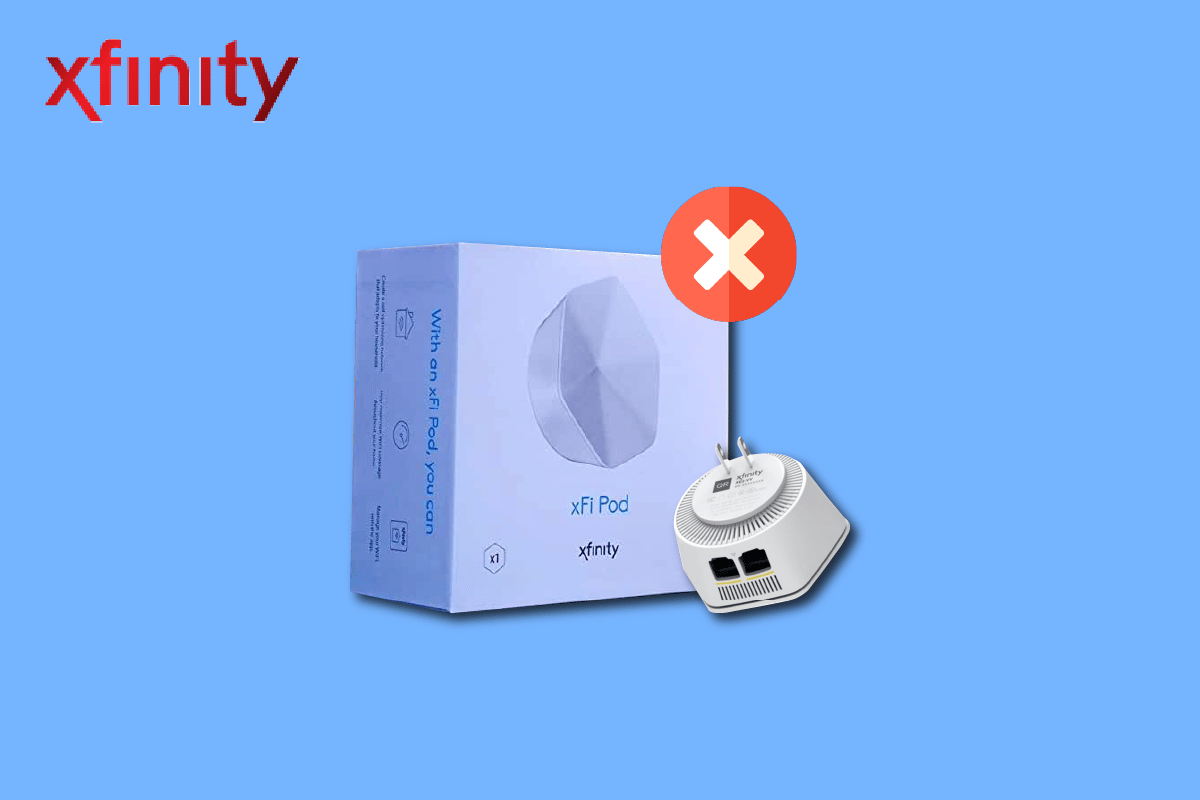
Table of Contents
Jak opravit Xfinity Pods nefunkční
Příčiny problému s připojením u modulů Xfinity jsou uvedeny níže.
-
xFi Pod není aktivován – Pokud xFi Pod není aktivován nebo připojen k xFi Gateway, je možné, že jej nebudete moci používat.
-
Aplikace Xfinity není na vašem telefonu Android nainstalována – aplikace Xfinity nemusí být na vašem telefonu Android nainstalována.
-
Bariéry kolem xFi Pod – Pokud jsou kolem xFi Pod bariéry nebo překážky, nemusí být možné použít pod k připojení k síťové síti.
-
Napájecí zásuvky sdílené s vypínači osvětlení – Pokud je elektrická zásuvka, ke které jste připojili zařízení xFi pod, sdílena s vypínači osvětlení, můžete zařízení xFi pod neúmyslně vypnout.
-
Závady na xFi Pod- Na xFi pod mohou být nějaké závady a problém se sítí může přetrvávat na xFi pod.
Metoda 1: Základní metody odstraňování problémů
Jako první způsob, jak vyřešit problém s nefunkčními moduly Xfinity, můžete zkusit implementovat základní metody odstraňování problémů popsané v této části.
1A. Odpojte xFi Pod od napájecích zásuvek sdílených se spínači osvětlení
Prvním způsobem, jak problém vyřešit, je odpojit xFi pody připojené k zásuvkám s vypínači v blízkosti. Pokud jsou v blízkosti xFi pod nějaké vypínače, můžete je nechtěně stisknout nebo vypnout. Chcete-li tento problém vyřešit, můžete odpojit xFi Pods, které jsou zapojeny do napájecích zásuvek, které jsou připojeny k vypínačům světel.
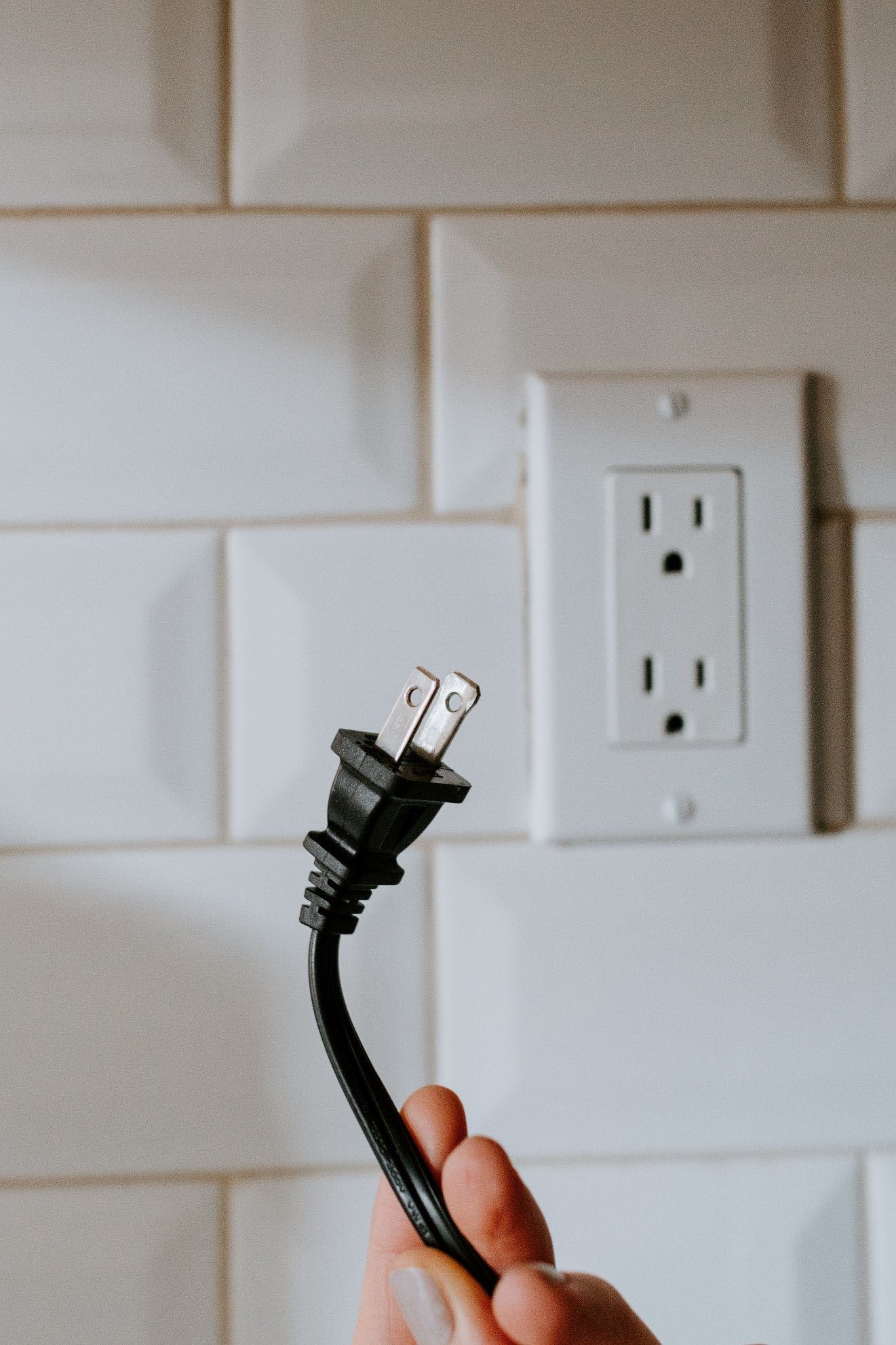 Foto Kelly Sikkema na Unsplash
Foto Kelly Sikkema na Unsplash
1B. Přesuňte moduly do jiné zásuvky
Dalším způsobem, jak tento problém vyřešit, je připojení xFi Pod k jinému zdroji napájení. Vyberte zdroj elektrické energie, který nemá vypínač světla nebo je bez jakéhokoli fyzického rušení.
1C. Vymazat oblast rušení
Jedním z hlavních důvodů problému s xFi pod je to, že může být umístěn v elektrické zásuvce, která je silně rušena okolními předměty. Měli byste zvolit ideální polohu pro umístění xFi pod, abyste zajistili rovnoměrné pokrytí oblastí.
- Mělo by být na půli cesty mezi vaší bránou a oblastí bez pokrytí nebo překážek.
- Měl by být na půli cesty mezi ostatními elektronickými zařízeními a routerem.
- V případě více xFi Pods musí být všechny xFi Pod umístěny tak, aby byly rovnoměrně rozmístěny od sebe a od brány.
1D. Vzdálenost od brány xFi pro první stojan xFi
Dalším důvodem, proč moduly Xfinity nefungují, je nesprávné umístění brány xFi z prvního modulu xFi. Chcete-li tento problém vyřešit, umístěte první modul xFi Pod do vzdálenosti přibližně 20 až 30 stop nebo alespoň do jedné místnosti od brány xFi.
1E. Udržujte vzdálenost od telefonu Android
Dalším běžným důvodem zaznamenaného problému je vzdálenost mezi aktivujícím telefonem Android a xFi pod. Při aktivaci modulů se ujistěte, že telefon Android neumístíte do blízkosti modulu xFi. Chcete-li vyřešit problém s nepřipojováním modulů Xfinity, držte při aktivaci telefon Android ve vzdálenosti asi šest až osm palců od prvního modulu xFi.
1F. Odstraňte překážky
Další možností základní metody odstraňování problémů je ujistit se, že na xFi pod nejsou žádné překážky a jsou jasně viditelné. Ujistěte se, že xFi pod není blokován žádným nábytkem nebo žádnými velkými předměty.
1G. Zkontrolujte připojení k Internetu
Jednou z metod, jak problémy vyřešit, je zkontrolovat, zda je připojení k internetu stabilní a má dobrou rychlost.
1. Stiskněte klávesu Windows, zadejte Google Chrome a klikněte na Otevřít.
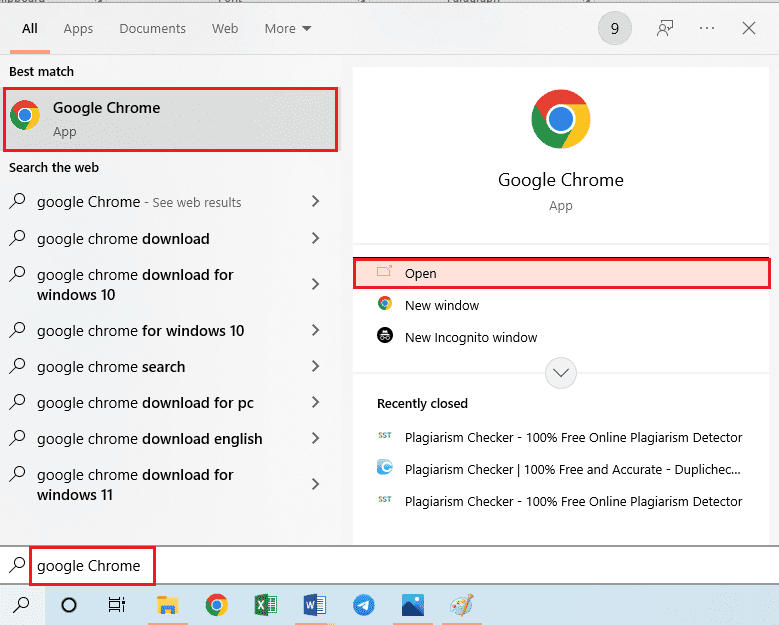
2. Navštivte Web Speedtest a kliknutím na tlačítko GO zkontrolujte rychlost připojení k Internetu.

Pokud je rychlost připojení k internetu alespoň 25 Mbps, není s Xfinity Gateway žádný problém.
1H. Připojte xFi pod k xFi Gateway
Pokud je modul xFi pod připojen přímo k bráně xFi, je možné, že jej nebudete moci aktivovat a používat na svých zařízeních. Chcete-li vyřešit problém s nefunkčními moduly Xfinity, můžete:
- Odpojte xFi pod a znovu jej připojte přímo k xFi Gateway pomocí ethernetového portu na spodní straně, popř
- Připojte xFi pod bezdrátově k xFi Gateway a poté modul aktivujte.
1I. Aktivujte xFi Pod ručně
Dalším důvodem tohoto problému s připojením Xfinity podů může být rušení způsobené připojením Bluetooth na vašem telefonu. Tuto metodu můžete použít k ruční aktivaci xFi pod na vašem telefonu Android.
Krok I: Vypněte připojení Bluetooth
Pokud se vám nedaří aktivovat xFi pod pomocí připojení Bluetooth v telefonu Android, musíte jej v telefonu vypnout.
1. Otevřete Nastavení v telefonu Android.
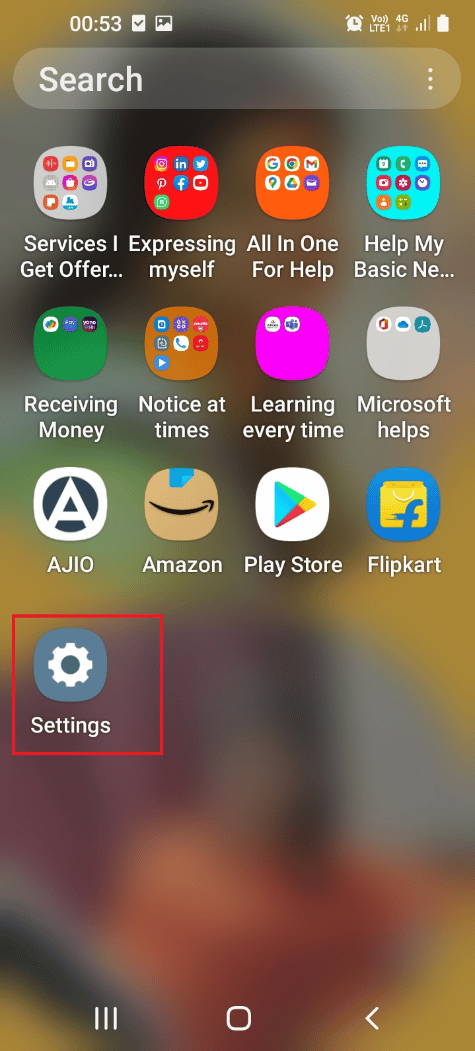
2. V zobrazeném seznamu klepněte na záložku Připojení.
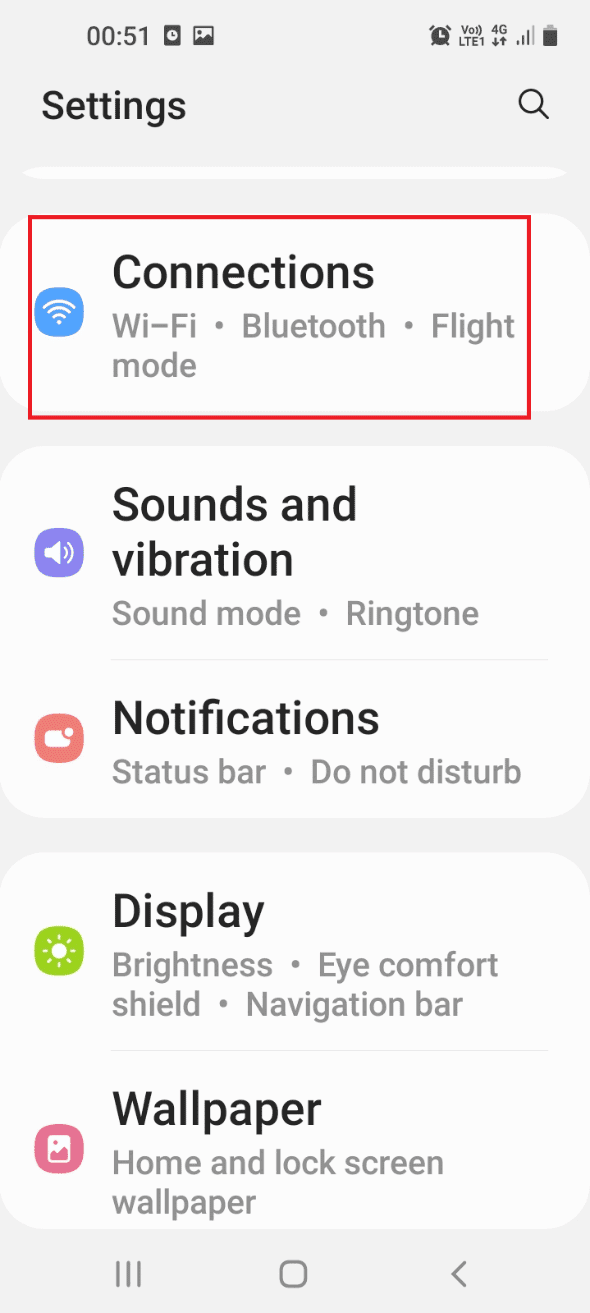
3. Vypněte možnost Bluetooth.
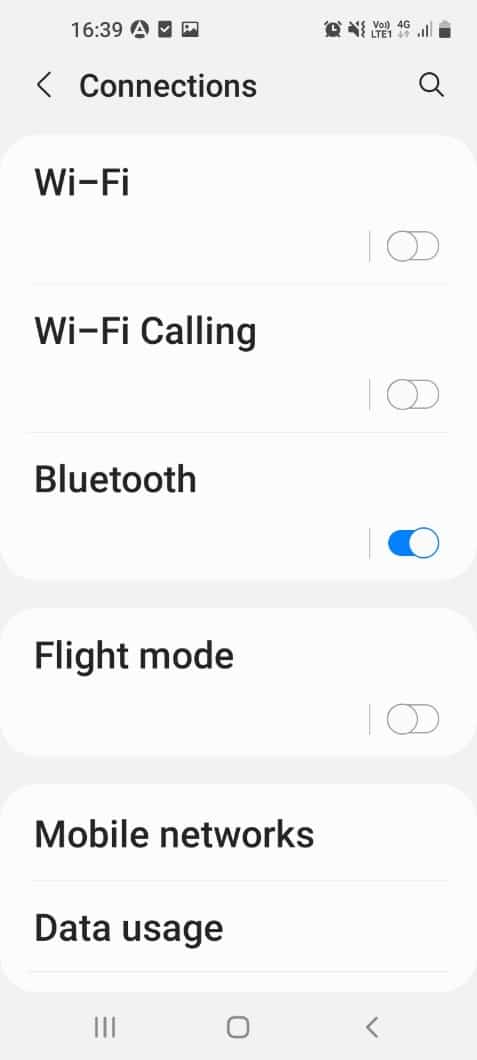
Krok II: Aktivujte xFi pod ručně
Dalším krokem je aktivace xFi pod ručně pomocí jeho sériového čísla na vašem telefonu Android.
1. Otevřete na svém telefonu Android aplikaci Xfinity xFi.
2. Klepněte na ikonu účtu nebo profilu v levém horním rohu domovské stránky.
3. Klepněte na možnost Aktivovat XFi Pods.
4. Chcete-li modul xFi aktivovat ručně, zadejte do pole sériové číslo dostupné na zadní straně modulu Pod.
1J. Aktivujte další modul xFi Pod
Někdy může být problém s nefunkčními moduly Xfinity způsobeny závadami na konkrétním modulu xFi, který se pokoušíte aktivovat. Zkuste aktivovat další xFi Pod z balíčku v aplikaci Xfinity xFi v telefonu Android.
1K. Power Cycle xFi Pod
Jako univerzální metodu, jak vyřešit problém s připojením Xfinity podů, můžete zkusit zapnout napájení xFi pod a xFi Gateway.
1. Odpojte xFi Pod nebo mesh network Pods a počkejte 60 sekund.
2. Odpojte xFi Gateway ze zásuvky napájení.
3. Připojte xFi Gateway ke zdroji napájení a počkejte, až se kontrolka rozsvítí bíle.
4. Znovu připojte xFi pod a zkontrolujte, zda se rozsvítí kontrolka na přední straně.
1L. Restartujte xFi Gateway
Další možností je restartování brány xFi pomocí počítače se systémem Windows. Restartování xFi Gateway by:
- Vymažte všechny nedokončené nebo opožděné procesy v xFi pod kvůli problémům se sítí a
- Vymažte paměť xFi pod a všech zařízení. Tím by se xFi pod spustil v čistém stavu.
1. Spusťte aplikaci Google Chrome.
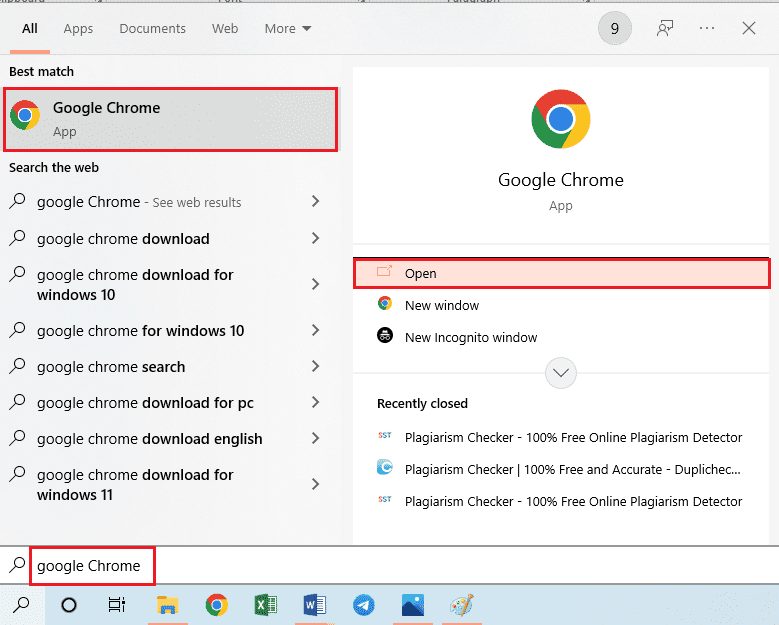
2. Otevřete oficiální webovou stránku Xfinity a přihlaste se ke svému účtu pomocí přihlašovacích údajů.
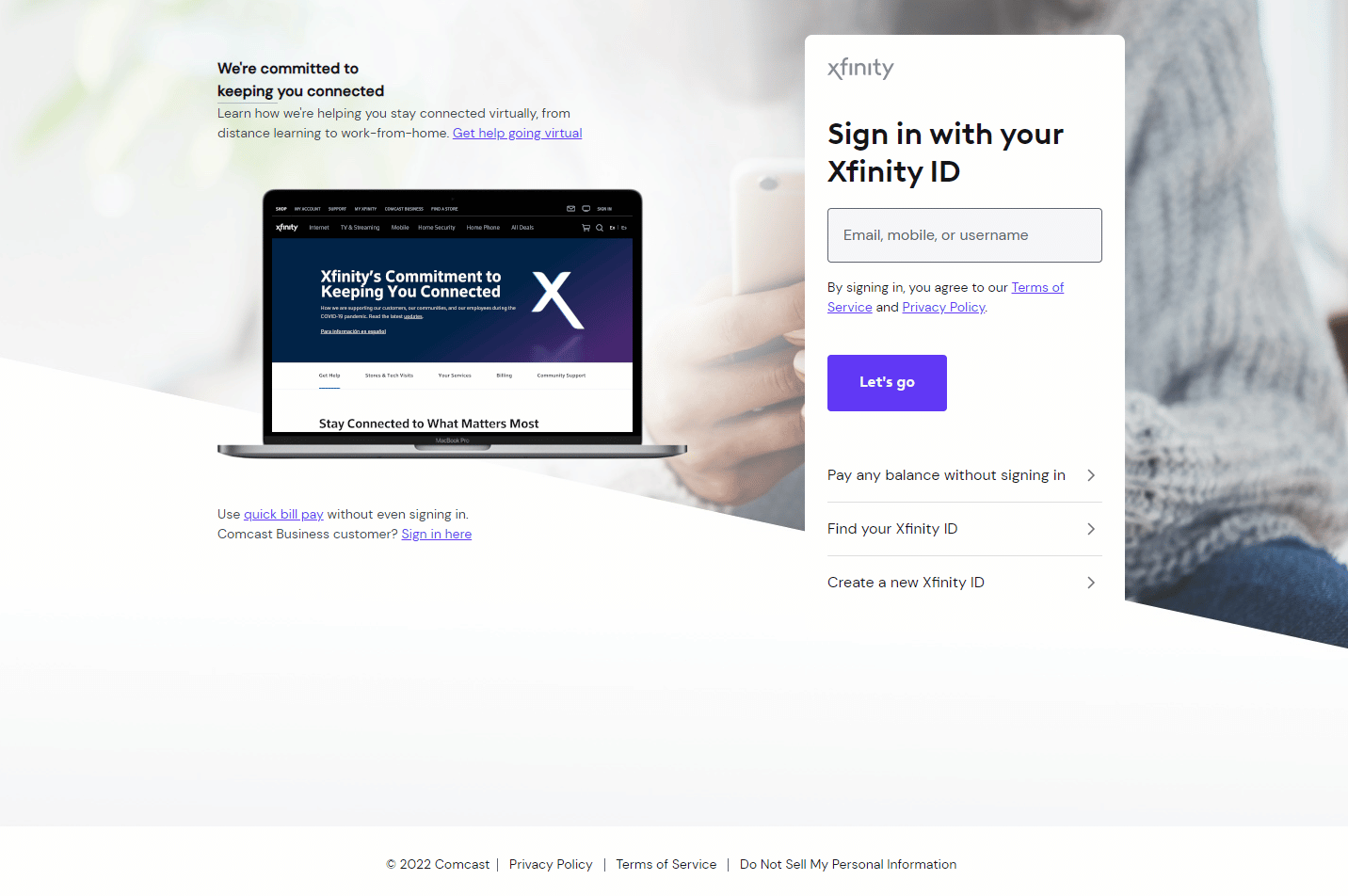
3. Klikněte na možnost Restartovat v části Odstraňování problémů.
4. Pokud brána není zapnutá, klikněte na možnost Start Troubleshooting a spusťte proces.
1 mil. Restartujte Xfinity Modem (pokud je to možné)
Další metodou, jak vyřešit problém s nefunkčními moduly Xfinity, je restartování modemu Xfinity pomocí počítače se systémem Windows.
1. Otevřete aplikaci Google Chrome na počítači se systémem Windows pomocí vyhledávacího pole.
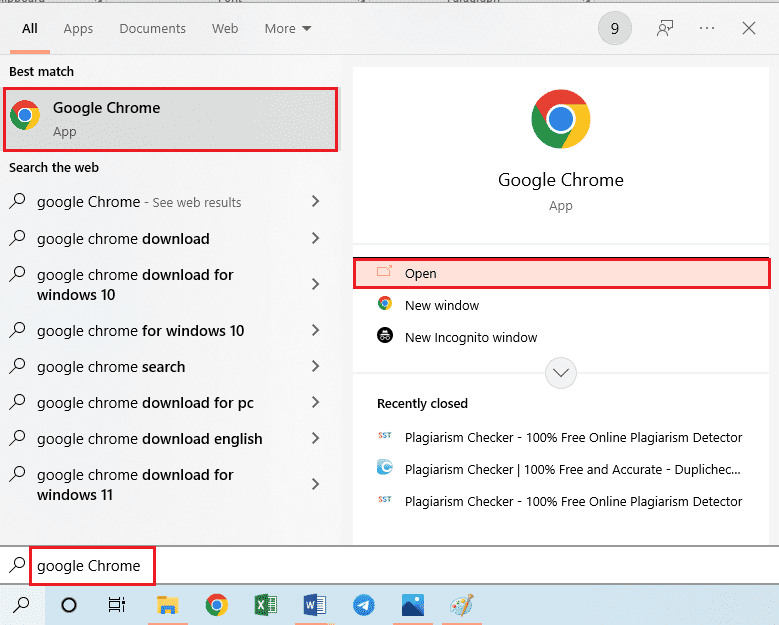
2. Otevřete Xfinity oficiální webové stránky a přihlaste se ke svému účtu pomocí přihlašovacích údajů.
3. Klikněte na možnost Spravovat Internet a klikněte na možnost Restartovat modem.
Metoda 2: Aktivujte všechny moduly
Pokud se zobrazí chybová zpráva Pods Not Coming Online, může k tomu dojít v důsledku více modulů připojených k bráně xFi. Pomocí této metody můžete vybrat a aktivovat konkrétní pod ze sady více podů.
Poznámka: Tato metoda je použitelná pouze v případě, že používáte všechny pody z balíčků s více pody.
1. Otevřete na svém telefonu Android aplikaci Xfinity xFi.

2. Klepněte na ikonu účtu nebo profilu v levém horním rohu domovské stránky.
3. Klepněte na možnost Aktivovat XFi Pods.
4. Klepněte na možnost Nepoužívat všechny moduly a postupujte podle pokynů na obrazovce v průvodci aktivací.
Metoda 3: Obnovení továrního nastavení xFi Pod
Pokud problém s xFi pod stále není vyřešen, můžete vyzkoušet možnost obnovení továrního nastavení na xFi pod. Tím by se odstranily všechny závady a problémy na modulu a dostal by se do čistého stavu.
Krok I: Odstraňte xFi Pod
Jako první krok k vyřešení problému s nefunkčními moduly Xfinity musíte odstranit konkrétní modul xFi ze síťové sítě na telefonu Android.
1. Otevřete na svém telefonu Android aplikaci Xfinity xFi.
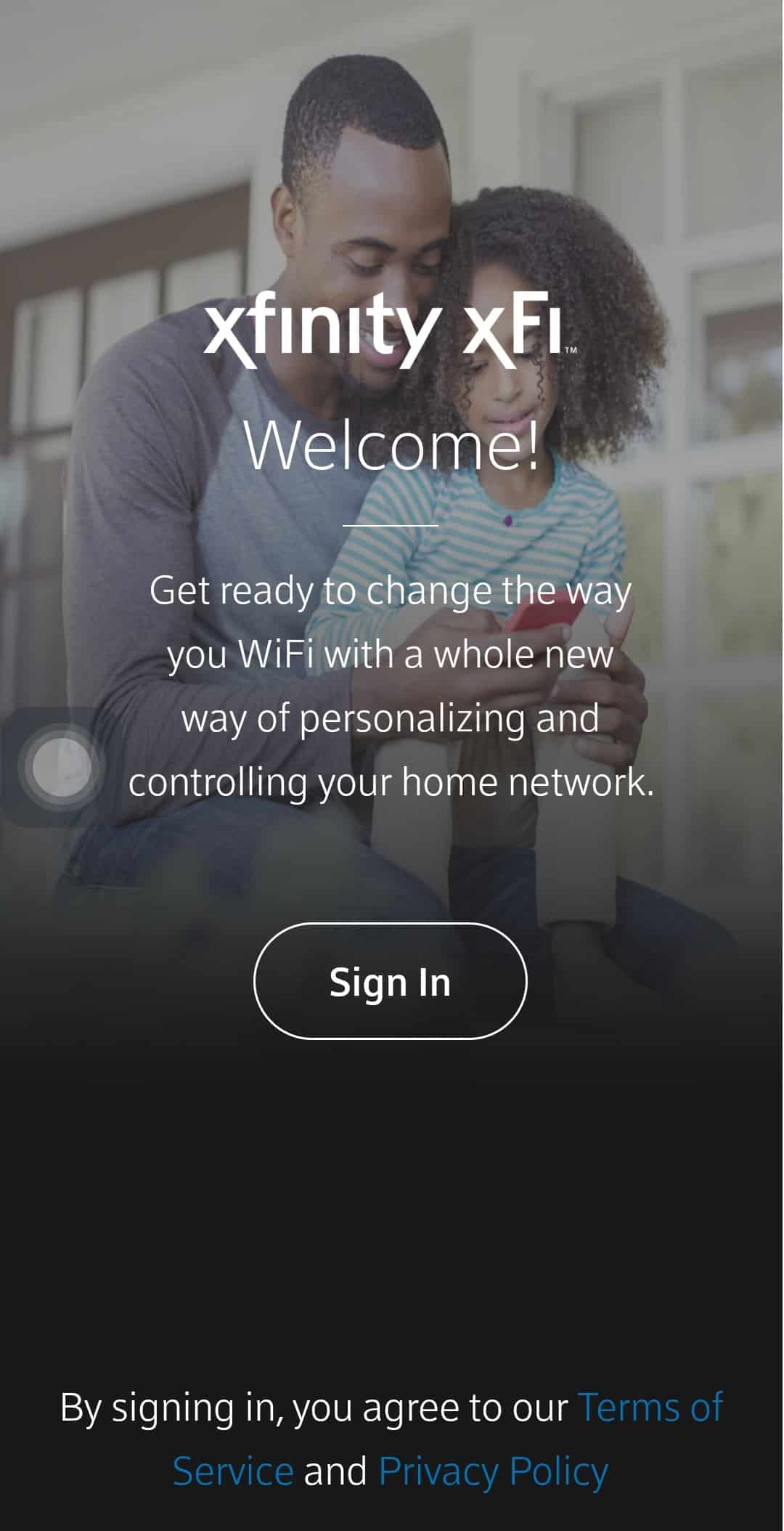
2. Klepněte na možnost Síť dole.
3. Klepněte na modul, který chcete odstranit ze seznamu.
4. Klepněte na možnost Odebrat pod.
5. Odpojte modul ze zásuvky a počkejte 60 sekund.
Krok II: Resetujte xFi Pod
Dalším krokem je nastavení xFi pod jako nového pod v aplikaci Xfinity xFi na vašem telefonu Android, abyste vyřešili problém s připojením Xfinity podů.
1. Zapojte xFi Pod do elektrické zásuvky.
2. Otevřete na svém telefonu Android aplikaci Xfinity xFi.

3. Klepněte na možnost Více nebo na ikonu tří vodorovných teček dole.
4. Klepněte na kartu Xfinity Device v části Přidat zařízení.
5. Klepněte na kartu xFi Pods.
6. Klepněte na tlačítko Začínáme na uvítací obrazovce.
7. Přidržte telefon blíže k xFi Pod a zařízení automaticky nastaví.
8. Klepněte na tlačítko Name Your Pods.
9. Do pole zadejte jméno a klepněte na tlačítko Potvrdit jméno.
10. Klepněte na tlačítko Dokončit nastavení.
Metoda 4: Kontaktujte tým podpory Xfinity
Pokud problém s xFi pod a xFi Gateway stále není vyřešen, můžete se obrátit na Tým podpory Xfinity a požádat je o pomoc v této záležitosti.
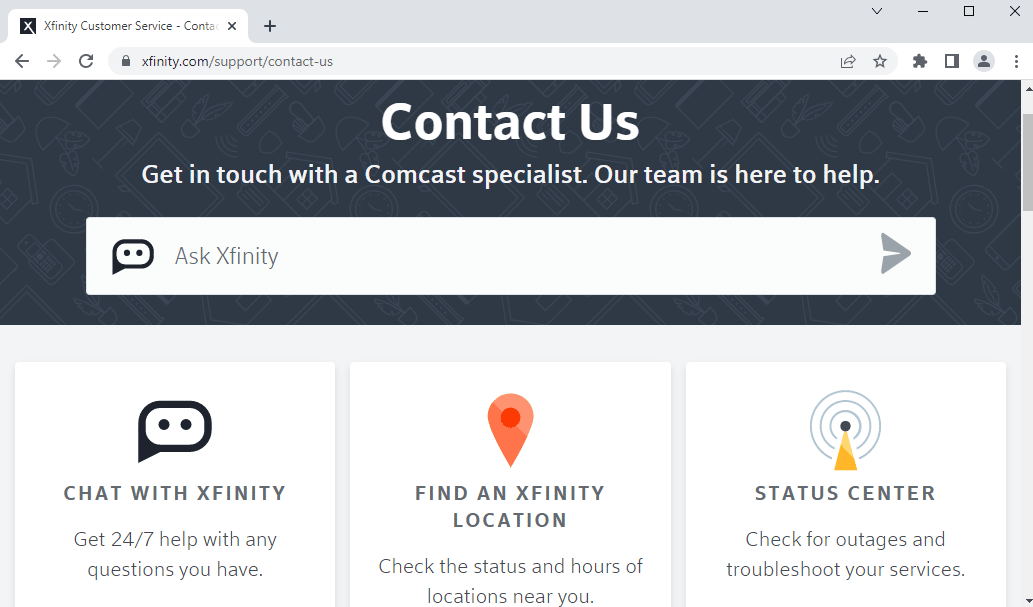
Metoda 5: Použijte alternativy k xFi Pods
Pokud pro vás žádná z metod nefunguje k vyřešení problému s nefunkčními moduly Xfinity, můžete zvážit použití alternativ k modulům xFi. Pro připojení k síti můžete použít XFi Pods s Eero Routers.
***
Metody, jak opravit problém s nefunkčními moduly Xfinity, jsou popsány v tomto článku. Zkuste implementovat metody uvedené v článku a dejte nám vědět své návrhy a dotazy na moduly Xfinity, které se nepřipojují, v sekci komentářů.